Google Translate
ESTE SERVIÇO PODE CONTER TRADUÇÕES FORNECIDAS PELA GOOGLE. A GOOGLE RENUNCIA A TODAS AS GARANTIAS RELACIONADAS COM TRADUÇÕES, EXPRESSAS OU IMPLÍCITAS, INCLUINDO QUAISQUER GARANTIAS DE PRECISÃO, FIABILIDADE E QUAISQUER GARANTIAS IMPLÍCITAS DE COMERCIALIZAÇÃO, ADEQUAÇÃO A UM FIM ESPECÍFICO E NÃO INFRAÇÃO.
Os guias de referência da Nikon Corporation (abaixo, "Nikon") foram traduzidos para sua conveniência usando o software de tradução fornecido pelo Google Translate. Foram feitos esforços razoáveis para fornecer uma tradução precisa, no entanto, nenhuma tradução automatizada é perfeita nem se destina a substituir tradutores humanos. As traduções são fornecidas como um serviço aos utilizadores dos guias de referência da Nikon e são fornecidas "tal como estão". Não é fornecido qualquer tipo de garantia, expressa ou implícita, quanto à precisão, fiabilidade ou exatidão de quaisquer traduções feitas do inglês para qualquer outro idioma. Alguns conteúdos (como imagens, vídeos, Flash, etc.) podem não ser convertidos com precisão devido às limitações do software de tradução.
O texto oficial é a versão em inglês dos guias de referência. Quaisquer discrepâncias ou diferenças criadas na conversão não são vinculativas e não têm efeito legal para fins de conformidade ou execução. Se surgirem questões relacionadas com a precisão das informações contidas nos guias de referência traduzidos, consulte a versão em inglês dos guias, que é a versão oficial.
Gerenciar Picture Control
Botão G U C menu de fotografia
Salve os Picture Controls modificados como Picture Controls personalizados.
| Opção | Descrição |
|---|---|
| [ Salvar/editar ] | Crie um novo Picture Control personalizado com base em um Picture Control predefinido ou personalizado existente ou edite Picture Controls personalizados existentes. |
| [ Renomear ] | Renomeie os Picture Controls personalizados. |
| [ Excluir ] | Exclua controles de imagem personalizados. |
| [ Carregar/salvar ] | Copie Picture Controls personalizados de e para o cartão de memória. |
Criando controles de imagem personalizados
-
Selecione [ Salvar/editar ].
Destaque [ Salvar/editar ] e pressione 2 para visualizar as opções de [ Escolher Picture Control ].
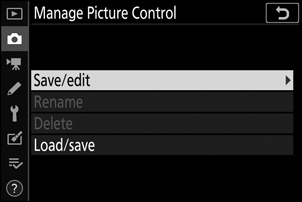
-
Selecione um Picture Control .
- Realce um Picture Control existente e pressione 2 para exibir as opções de edição.
- Para salvar uma cópia do Picture Control destacado sem modificações adicionais, pressione J . As opções [ Salvar como ] serão exibidas; prossiga para a Etapa 4.
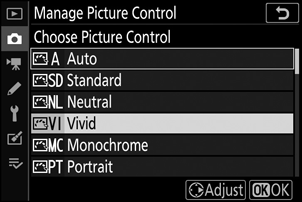
-
Edite o Picture Control selecionado.
- As configurações disponíveis e as técnicas para editá-las são as mesmas de [ Definir Picture Control ].
- Pressione J para exibir as opções [ Salvar como ] quando as configurações forem concluídas.
- Para abandonar quaisquer alterações e recomeçar a partir das configurações padrão, pressione o botão O
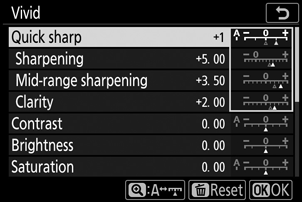
-
Selecione um destino.
Escolha um destino para o Picture Control personalizado (C-1 a C-9).
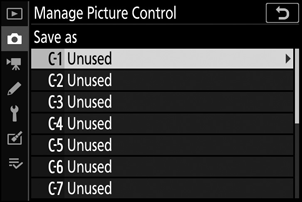
-
Dê um nome ao Picture Control .
- Pressionar 2 quando um destino é destacado na etapa anterior exibe a caixa de diálogo de entrada de texto [ Renomear ].
- Por padrão, os novos Picture Controls são nomeados adicionando um número de dois dígitos ao nome do Picture Control existente. O número de dois dígitos é atribuído automaticamente.
- Os nomes Picture Control personalizados podem ter até dezenove caracteres. Novos caracteres são adicionados na posição do cursor.
- Para percorrer os teclados de letras maiúsculas e minúsculas e de símbolos, toque no botão de seleção do teclado.
- Para obter informações sobre como editar nomes Picture Control , consulte “Entrada de texto” ( 0 Entrada de texto ).
- Quando a entrada for concluída, pressione X para salvar o novo Picture Control .
- O novo Picture Control será adicionado à lista Picture Control .
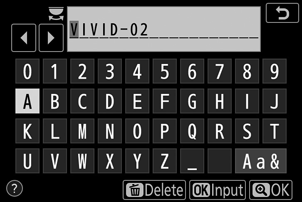
O ícone original Picture Control
O Picture Control predefinido original no qual o Picture Control personalizado se baseia é indicado por um ícone na tela de edição.
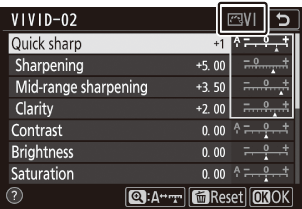
Opções Picture Control personalizado
As opções disponíveis com Picture Controls personalizados são as mesmas nas quais o Picture Control personalizado foi baseado.
O item [ Carregar/salvar ] no menu [ Gerenciar Picture Control ] pode ser usado para copiar Picture Controls personalizados da câmera para um cartão de memória. Você também pode excluir Picture Controls personalizados ou copiá-los de um cartão de memória para a câmera. (O cartão de memória deve ser inserido no Slot 1. Os cartões de memória inseridos no Slot 2 não serão detectados.)
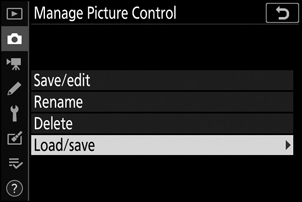
- [ Copiar para câmera ]: Copie (importe) Picture Controls personalizados do cartão de memória para a câmera. Os Picture Controls são copiados para os Picture Controls personalizados C-1 a C-9 na câmera e podem ser nomeados conforme desejado.
- [ Excluir do cartão ]: Exclua os Picture Controls personalizados selecionados do cartão de memória.
- [ Copiar para cartão ]: Copie (exporte) um Picture Control personalizado da câmera para um cartão de memória. Destaque um destino (1 a 99) para o Picture Control selecionado e pressione J para exportá-lo para o cartão de memória.

